Klausimas
Problema: [Pataisyti] Apple pieštukas prijungtas, bet neveikia
Sveiki. Porą savaičių naudojau Apple pieštuką, kol jis staiga nustojo veikti. Rodo, kad Apple pieštukas prijungtas, bet neveikia. Neįsivaizduoju, kas galėjo nutikti, nes jis visiškai įkrautas ir vis tiek nieko. Tikiuosi, kad kas nors žino, kaip tai ištaisyti.
Išspręstas atsakymas
„Apple Pencil“ buvo pristatytas kartu su „iPad Pro“ 2015 m.[1] Jis orientuotas į skaitmeninius menininkus ir užrašų kūrėjus. „Apple Pencil“ turi veikti taip pat, kaip ir tradicinis pieštukas, tačiau užuot rašę ant popieriaus, vartotojai gali rašyti „iPad“ ekrane. Rašydami netgi galite uždėti ranką ant iPad, o tai ilgą laiką nebuvo įmanoma naudojant kitus skaitmeninius pieštukus.
Šis patogus įrankis gali būti naudingas ne tik stalčiams. „Apple Pencil“ taip pat gali pakeisti pirštą naršant „iOS“.[2] Galite atlikti tokius veiksmus kaip atidaryti programas, slinkti ir kt. Žinoma, kaip ir visa kita, kai kurie skundai gaunami iš vartotojų, kurie kovoja su naujomis programėlėmis.
Pastaruoju metu žmonėms kyla problemų, kai „Apple Pencil“ yra prijungtas, bet neveikia. Taip gali nutikti dėl daugelio priežasčių. Pavyzdžiui, buvo nustatyta, kad antrosios kartos „Apple Pencil“ turi susidėvėjimo problemų. Atrodo, kad suapvalintas galiukas lengvai nusitepa. Kitos priežastys apima galimybę, kad pieštuką reikia įkrauti arba jis yra sugedęs.
Be problemų, susijusių su pačiu pieštuku, priežastis gali būti paslėpta iPad, su kuriuo vartotojai bando jį naudoti. Jis gali būti neteisingai sukonfigūruotas arba kažkas negerai su nustatymais. Negalime atmesti galimybės, kad iPad gali trūkti svarbių naujinimų,[2] todėl turėtumėte juos atmesti.
![[Pataisyti] Apple pieštukas prijungtas, bet neveikia [Pataisyti] Apple pieštukas prijungtas, bet neveikia](/f/595a10b473fa926fff6f61e18e74e810.jpg)
Vienas geras būdas įsitikinti, kad tai nėra jūsų iPad kaltė, yra naudoti priežiūros įrankį, pvz Reimage„Mac“ skalbimo mašina X9. Jis gali ištaisyti rimtas sistemos klaidas ir optimizuoti įrenginį. Jį naudodami galite išvengti ilgo rankinio trikčių šalinimo proceso, todėl tai labai rekomenduojama. Jei esate pasirengę tęsti mūsų siūlomus sprendimus, toliau galite ieškoti instrukcijų.
1 sprendimas. Įkraukite jį
Norėdami taisyti sugadintą sistemą, turite įsigyti licencijuotą versiją Reimage Reimage.
Pirmoji karta su iPad Pro:
- Pasalinti dangtelis iš jūsų Apple pieštukas. (Jei nerimaujate, kad įkrovimo proceso metu pamesite dangtelį, galite jį magnetiniu būdu pritvirtinti prie iPad šalia pagrindinio mygtuko.)
- Įdėkite „Apple“ pieštuką Žaibo jungtis į savo iPad arba iPad Pro Žaibo uostas
Su Lightning adapteriu:
- Pasalinti dangtelis iš tavo nugaros Apple pieštukas
- Įdėkite „Apple“ pieštuką Žaibo jungtis į Žaibo adapteris
- Prijunkite Žaibo adapteris į tavo Žaibo kabelis
Antroji karta:
- Uždėkite „Apple“ pieštuką ant plati pusė iPad Pro su magnetine juostele

2 sprendimas. Priveržkite galiuką
Norėdami taisyti sugadintą sistemą, turite įsigyti licencijuotą versiją Reimage Reimage.

„Apple“ pieštuko antgalis nukrenta. Laikui bėgant jis gali susidėvėti, todėl turėsite pakeisti pakaitalą, kuris yra dėžutėje. Tai taip pat reiškia, kad jis gali atsilaisvinti ir turėsite jį priveržti, kad vėl veiktų. Tiesiog įsitikinkite, kad jis įjungtas ir tinkamai priveržtas.
3 sprendimas. Perkraukite
Norėdami taisyti sugadintą sistemą, turite įsigyti licencijuotą versiją Reimage Reimage.
- Galite įjungti ir išjungti „iPad Pro“ kaip įprasta arba atlikti standųjį atstatymą, jei manote, kad jums to reikia
4 sprendimas. Suporuoti iš naujo
Norėdami taisyti sugadintą sistemą, turite įsigyti licencijuotą versiją Reimage Reimage.
- Paleiskite Nustatymai programą iš „iPad“ pagrindinio ekrano
- Bakstelėkite Bluetooth
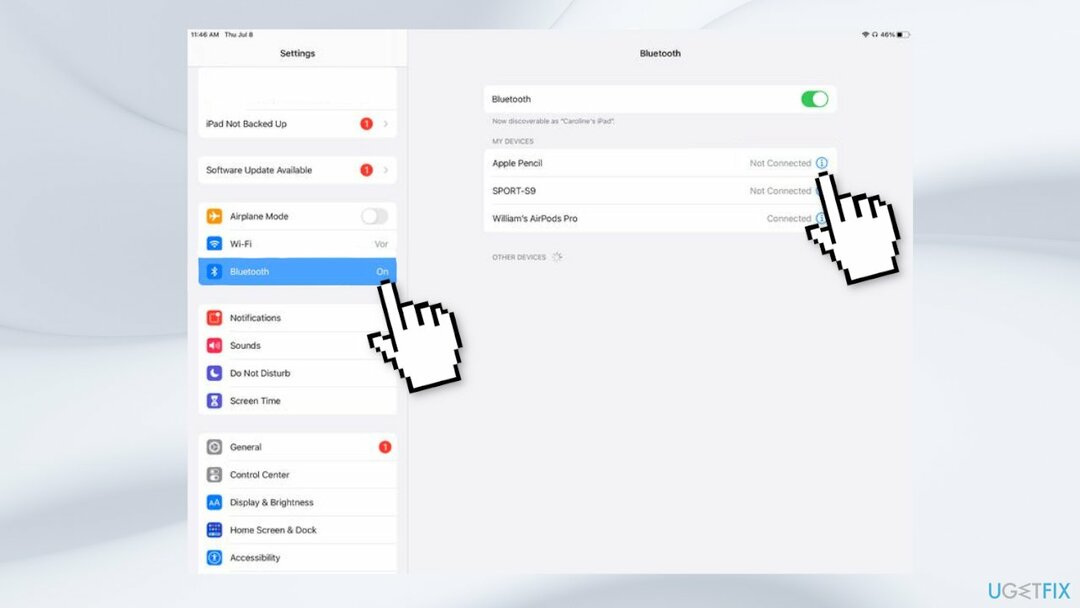
- Bakstelėkite Informacija mygtuką dešinėje Apple pieštukas pagal Mano įrenginiai
- Paspausti Pamiršk
- Norėdami iš naujo susieti pirmosios kartos „Apple Pencil“, tiesiog prijunkite jį prie „iPad“ arba „iPad Pro“ „Lightning“ prievado.
- Norėdami iš naujo susieti antrosios kartos Apple Pencil, tiesiog vėl uždėkite jį ant magnetinės įkrovimo juostelės iPad Pro
5 sprendimas. Patikrinkite pieštuko ir iPad suderinamumą
Norėdami taisyti sugadintą sistemą, turite įsigyti licencijuotą versiją Reimage Reimage.
Pirmos kartos Apple Pencil veikia su:
- 12,9 colio iPad Pro (pirmoji ir antroji karta, išleista 2015 ir 2017 m.)
- 9,7 colio iPad Pro (išleista 2016 m.)
- 10,5 colio iPad Pro (išleista 2017 m.)
- iPad (šeštoji karta, išleista 2018 m.)
- „iPad“ (septintoji karta, išleista 2019 m.)
- iPad Air (trečios kartos, išleistas 2019 m.)
- iPad mini (penktoji karta, išleista 2019 m.)
- iPad (aštuntos kartos, išleistas 2020 m.)
Antrosios kartos Apple Pencil veikia su:
- 11 colių iPad Pro (pirma, antra ir trečia karta; išleista 2018, 2020 ir 2021 m.)
- 12,9 colio iPad Pro (trečios, ketvirtos ir penktos kartos; išleista 2018, 2020 ir 2021 m.)
- „iPad Air“ (ketvirtoji karta, išleista 2020 m.)
Automatiškai ištaisykite klaidas
ugetfix.com komanda stengiasi padaryti viską, kad padėtų vartotojams rasti geriausius sprendimus, kaip pašalinti klaidas. Jei nenorite kovoti su rankinio taisymo būdais, naudokite automatinę programinę įrangą. Visi rekomenduojami produktai buvo išbandyti ir patvirtinti mūsų profesionalų. Įrankiai, kuriuos galite naudoti klaidą ištaisyti, išvardyti toliau:
Pasiūlyti
daryk tai dabar!
Atsisiųskite „Fix“.Laimė
Garantija
daryk tai dabar!
Atsisiųskite „Fix“.Laimė
Garantija
Jei nepavyko ištaisyti klaidos naudojant Reimage, kreipkitės pagalbos į mūsų palaikymo komandą. Praneškite mums visą informaciją, kurią, jūsų manymu, turėtume žinoti apie jūsų problemą.
Šiame patentuotame taisymo procese naudojama 25 milijonų komponentų duomenų bazė, kuri gali pakeisti bet kokį pažeistą ar trūkstamą failą vartotojo kompiuteryje.
Norėdami taisyti sugadintą sistemą, turite įsigyti licencijuotą versiją Reimage kenkėjiškų programų pašalinimo įrankis.

Pasiekite geografiškai ribotą vaizdo įrašų turinį naudodami VPN
Privati interneto prieiga yra VPN, kuris gali užkirsti kelią jūsų interneto paslaugų teikėjui vyriausybė, o trečiosios šalys negalės stebėti jūsų prisijungimo ir leidžia jums likti visiškai anonimiškais. Programinė įranga teikia specialius serverius, skirtus torrentams ir srautiniam perdavimui, užtikrindama optimalų našumą ir nelėtindama jūsų. Taip pat galite apeiti geografinius apribojimus ir be apribojimų peržiūrėti tokias paslaugas kaip „Netflix“, BBC, „Disney+“ ir kitas populiarias srautinio perdavimo paslaugas, nepaisant to, kur esate.
Nemokėkite išpirkos reikalaujančių programų autoriams – naudokite alternatyvias duomenų atkūrimo parinktis
Kenkėjiškų programų atakos, ypač išpirkos reikalaujančios programos, kelia didžiausią pavojų jūsų nuotraukoms, vaizdo įrašams, darbo ar mokyklos failams. Kadangi kibernetiniai nusikaltėliai naudoja patikimą šifravimo algoritmą duomenims užrakinti, jo nebegalima naudoti tol, kol nebus sumokėta išpirka bitkoinu. Užuot mokėję įsilaužėliams, pirmiausia turėtumėte pabandyti naudoti alternatyvą atsigavimas metodus, kurie galėtų padėti atkurti bent dalį prarastų duomenų. Priešingu atveju galite prarasti pinigus ir failus. Vienas geriausių įrankių, galinčių atkurti bent kai kuriuos užšifruotus failus – Data Recovery Pro.